-
R-Studio: Восстановление Данных по Сети
Восстановление данных по сети - это одна из мощных и полезных особенностей R-Studio. Обычно восстановление данных требует того, чтобы либо жесткий диск был физически извлечен из компьютера, либо была бы установлена зарегистрированная программа восстановления данных. При восстановлении данных программой R-Studio по сети этими требованиями можно пренебречь. Используя локальный компьютер с установленной R-Studio и удаленным компьютером с установленным R-Studio Agent, вы можете выполнить полное восстановление данных на нужном компьютере через сетевое подключение.
Две программы взаимодействуют через любое сетевое соединение - будь это глобальная корпоративная сеть, небольшая локальная сетка, или просто кабель Ethernet, соединяющий два компьютера напрямую. После подключения данные с удаленного компьютера можно восстанавливать так, как будто его диски подключены напрямую к локальной машине. Вы можете выполнять восстановление файлов, создание образа диска и даже редактирование данных прямо на удаленном компьютере. Обработка большого объема данных производится исключительно на удаленном компьютере, без перекачки его через сеть. Например, восстановленные файлы и образы дисков можно сохранять на диск удаленного компьютера без необходимости передавать их на локальную машину.
Сетевой пакет R-Studio был разработан для частого использования процедуры сетевого восстановления данных в корпоративных сетях. Но некоторые возможности восстановления данных по сети могут быть использованы и в Демо-версии, и в не-сетевых версиях R-Studio. Стоимость апгрейда до лицензии R-Studio Corporate зависит от ваших требований.
Восстановление по сети имеет смысл для следующих сценариев:
- Когда компьютер расположен далеко или в труднодоступном месте, и единственный способ получить доступ к его файлам - подключиться к нему по сети.
- Когда у компьютера есть нестандартное оборудование или программы, и очень трудно, если вообще возможно, установить R-Studio или использовать R-Studio Emergency локально.
- Когда трудно или вообще невозможно извлечь диск из компьютера и подключить его напрямую к компьютеру с установленной R-Studio.
Во всех случаях аппаратная часть компьютера должна быть исправна, и операционная система должна быть работоспособна и способна загрузить компьютер. В случаях, когда компьютер не загружается, но аппаратная часть исправна, можно использовать R-Studio Agent Emergency. Он позволяет вам получить доступ к жесткому диску незагружающегося компьютера. Для получения более полной информации по восстановлению данных по сети с незагружающегося компьютера, обращайтесь к нашей статье "Аварийное Восстановление Данных По Сети"; (По локальному аварийному восстановлению, обращайтесь к нашей статье "Восстановление Данных При Помощи R-Studio Emergency")
Наиболее эффективное использование лицензий R-Studio
R-Studio и R-Studio Agent доступны в нескольких различных вариантов лицензирования: R-Studio, R-Studio Corporate и R-Studio Technician. Эти варианты сформированы так, чтобы предоставить вам необходимое число лицензий R-Studio, при этом оставаясь доступными. Для любого варианта R-Studio вы имеете возможность уменьшить стоимость R-Studio Corporate или R-Studio Technician License на первоначальную оплату, если вы потом захотите проапгредить свою лицензию.
R-Studio и R-Studio Agent доступны для всех операционных систем: Windows, Mac OS X или Linux. R-Studio Agent Emergency способен загрузить компьютер вне зависимости от установленной на нем операционной системы.
| Создание образа диска | Сканирование диска и предпросмотр файлов | Сохранение восстановленных файлов | Восстановление данных по сети | Перенос лицензии и коммерческое использование | |
| R-Studio Демо-версия | Да | Да | Нет | Нет | Нет |
| R-Studio (не-сетевая лицензия) | Да | Да | Да | Нет | Нет |
| R-Studio Corporate | Да | Да | Да | Да | Нет |
| R-Studio Technician | Да | Да | Да | Да | Да |
R-STUDIO STANDALONE
Базовый и наиболее доступный пакет R-Studio Standalone содержит одну локальную копию R-Studio.
Использование не-сетевой лицензии R-Studio имеет наибольший финансовый смысл для домашних пользователей, единичных случаев восстановления данных или для небольших компаний. Обычно единичную лицензию R-Studio приобретают для выполнения локальной операции по восстановлению данных на одной машине. Но при использовании совместно с демо-версией R-Studio Agent'а вы можете выполнить восстановление данных по сети даже если вы не приобрели сетевую лицензию R-Studio.
В демо-режиме и R-Studio, и R-Studio Agent позволяют вам выполнять все операции по восстановлению данных; единственное ограничение - невозможно по сети сохранять файлы размером более чем 256 КБ. Для полного выполнения восстановления файлов вы можете использовать зарегистрированную версию не-сетевой версии R-Studio в сочетании с демо-версией R-Studio Agent'а, установленного на удаленном компьютере. Вы можете подключиться при помощи R-Studio к удаленному компьютеру на котором запущен R-Studio Agent в демо-режиме и создать образ диска на удаленном компьютере и сохранить его на внешнем диске, подключенном к этому удаленному компьютеру. Затем вы можете перекачать образ диска на компьютер с зарегистрированной версией R-Studio и выполнить полноценное восстановление данных с этого образа диска.
Несмотря на то, что это не полноценное восстановление данных по сети, это позволит вам восстановить данные с сетевого компьютера без приобретения сетевой версии R-Studio. И хотя создание и передача образа менее удобны чем восстановление файлов по сети, такой подход достаточен для случайного или изолированного случая восстановления данных.
Обратите внимание на то, что не-сетевая лицензия R-Studio не разрешает производить коммерческое восстановление данных используя этот метод. Вы можете использовать R-Studio только для своего дома или бизнеса.
R-STUDIO CORPORATE
Сетевая лицензия R-Studio наиболее выгодна в сети корпорации или предприятия. Во-первых, IT-системы уровня предприятия имеют больше компьютеров и серверов, и, таким образом, риск потери данных - выше. Во-вторых, у больших корпораций часто имеются компьютеры и системы с нестандартным оборудованием или с договорами на обслуживание, которые делают сложным (технически или логистически) доступ к жесткому диску внутри корпуса. В-третьих, корпоративные IT-отделы часто управляют компьютерами в нескольких географически разных местах, и восстановление данных может потребоваться для машин в отдаленных офисных отделах.
Вместе все эти факторы оправдывают дополнительные вложения в сетевую лицензию R-Studio. Сетевая лицензия R-Studio позволит вам иметь готовую стратегию по восстановлению данных до момента потери данных, и позволит вам отреагировать на каждое такое событие быстро и эффективно, минимизируя передвижения от одного места до другого.
Пакет R-Studio Corporate дает вам одну лицензию для R-Studio Agent или R-Studio Agent Emergency в дополнение к лицензии на R-Studio. В отличие от пакета R-Studio Network который мы раньше предлагали нашим клиентам, лицензии R-Studio Agent и R-Studio Agent Emergency, включенные в пакет Corporate, могут переноситься между машинами лицензиата, при условии что агент не используется более чем на одном компьютере одновременно. R-Studio Agent должен быть деинсталлирован с удаленного компьютера до того как он будет установлен на другую машину.
Ниже приведены два пример того, как лицензии R-Studio Corporate может быть использованы:
Пример 1. R-Studio Agent Portable в корпоративной сети.
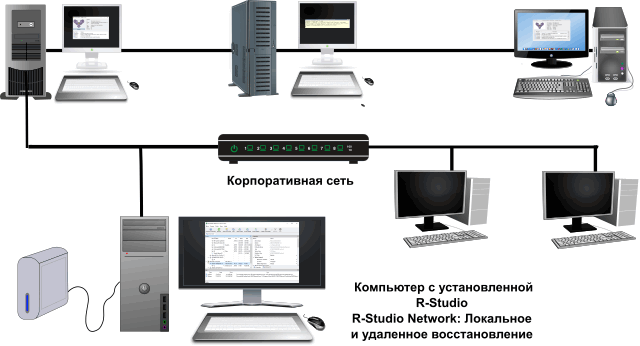
R-Studio установлена на рабочей станции системного администратора и может быть запущена в любое время. Потеря данных происходит на удаленном компьютере. Флеш-диск с R-Studio Agent Portable немедленно подключается к проблемному компьютеру и запускается. Затем R-Studio подключается к агенту, и начинается процесс восстановления данных. Нет необходимости устанавливать программы, перегружать компьютеры, и т.п. И таким образом минимизируется риск перезаписи утерянных данных.
Пример 2. Восстановление данных по сети с трудноразбираемого компьютера (обычное и аварийное восстановление).

В некоторых случаях жесткий диск компьютера невозможно извлечь потому что до аппаратной части компьютера не так просто добраться, или на компьютер может распространятся соглашение об обслуживании, при котором корпус компьютера опломбирован и недоступен для пользователя. На таком компьютере можно запустить R-Studio Agent Emergency, и R-Studio Corporate может подсоединится к нему для удаленного восстановления данных без физического доступа к его аппаратной части. Вы можете ознакомится с особенностями аварийного восстановления данных по сети в нашей статье Аварийное Восстановление Данных По Сети.
Обратите внимание на то, что несмотря на наличие лицензии на R-Studio Agent, которую можно переносить с одного компьютера на другой, все равно ее нельзя использовать для коммерческого восстановления данных для клиентов. R-Studio Corporate можно использовать только для вашей собственной организации.
R-STUDIO TECHNICIANТехническая Лицензия R-Studio создана для профессиональных компаний по восстановлению данных, которые предлагают свой сервис сторонним клиентам. Однако, Техническая Лицензия может быть полезной и для внутреннего пользования. В отличии от R-Studio Corporate, Технические лицензии могут переходить с одного компьютера на другой в пределах вашей организации, пока число компьютеров с одновременно установленными копиями R-Studio не превысит число купленных лицензий. Это позволяет вам временно устанавливать зарегистрированные копии программы на любую машину внутри или за пределами вашей организациию Это особенно полезно если вы обслуживаете большое число компьютеров или вам надо производить восстановление данных по Интернету.
Как работает восстановление данных по сети
Имеет смысл разобраться с работой всего процесса сетевого восстановления данных для понимания того, как он работает с разрешенным количеством лицензий для каждого пакета.
Восстановление данных по сети с использованием R-Studio, состоит из трех этапов:
- Запуск и настройка R-Studio Agent на удаленном компьютере.
- Установка сетевого соединения между R-Studio и R-Studio Agent.
- Восстановление данных с удаленного компьютера таким же образом, как и на локальном компьютере.
Восстановление Данных по Сети
Рассмотрим, как данный процесс практически реализован в R-Studio/R-Studio Agent. Для этого можно использовать R-Studio Agent, R-Studio Agent Portable или R-Studio Agent Emergency. Мы приведем детали для каждой из программ.
1. Запуск и настройка R-Studio Agent на удаленном компьютере.
Запустите R-Studio Agent, R-Studio Agent Portable или R-Studio Agent Emergency
При использовании R-Studio Agent, сделайте следующее:
Установите и запустите утилиту R-Studio Agent на нужном сетевом компьютере. После запуска появится значок R-Studio Agent в системном лотке Windows:
![]()
После запуска R-Studio Agent откроется окно ввода регистрационного ключа. Можно ввести регистрационной ключ или нажать кнопку "Демо" ("Demo"). В последнем случае возможно ввести регистрационный ключ позднее с компьютера, где инсталлирована R-Studio.
Для запуска R-Studio Agent Portable надо скопировать на устройство флеш памяти и запустить его на удаленном компьютере. Или создать загрузочное устройство R-Studio Agent Emergency и загрузить компьютер с его помощью. Более подробно эта процедура описана в Справке по R-Studio:Загрузка Компьютера при помощи Загрузочного Устройства R-Studio Agent Emergency.
Настройка R-Studio Agent/R-Studio Agent Portable:
Если используете R-Studio Agent/R-Studio Agent Portable:
Щелкните правой кнопкой мыши по значку R-Studio Agent системного лотка Windows и выберите пункт контекстного меню Настроить (Configure). Введите пароль для подключения к R-Studio Agent и IP адрес компьютера, на котором инсталлирована R-Studio:
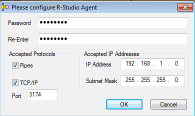
Кликни по изображению для его увеличения
После этого откроется главное окно R-Studio Agent:
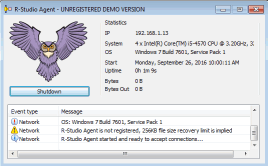
Кликни по изображению для его увеличения
Настройка R-Studio Agent Emergency:
Если в сети используется протокол DHCP, то R-Studio Agent Emergency получит IP адрес автоматически. Вам будет необходим данный адрес для подключения R-Studio к R-Studio Agent Emergency. Если протокол DHCP не используется, то IP адрес и маску подсети необходимо ввести вручную.
2. Установка сетевого соединения между R-Studio и R-Studio Agent.
В главном окне R-Studio нажмите кнопку Подключиться к Диску в Сети (Connect to Remote). Выберите из списка компьютер, где запущена R-Studio Agent:
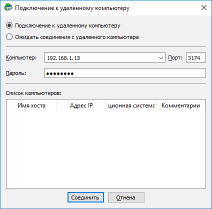
Кликни по изображению для его увеличения<
Если вы подключаетесь к R-Studio Agent Emergency, то необходимо ввести IP адрес компьютера в поле Компьютер (Computer), оставив поле Пароль (Password) незаполненным.
Если R-Studio Agent на удаленном компьютере запущена в демонстрационном режиме, то откроется окно ввода регистрационного ключа R-Studio Agent. Можно ввести регистрационный ключ и сразу восстановить данные без каких-либо ограничений или продолжить работу в демонстрационном режиме, нажав кнопку Демо (Demo). В демонстрационном режиме доступны все функциональности R-Studio (перечисление, просмотр файлов, сканирование диска и т.д.) за исключением восстановления файлов размером более 256KB.
После установки сетевого соединения между R-Studio и R-Studio Agent вы увидите диски удаленного компьютера в главном окне R-Studio на панели Диски (Drives):
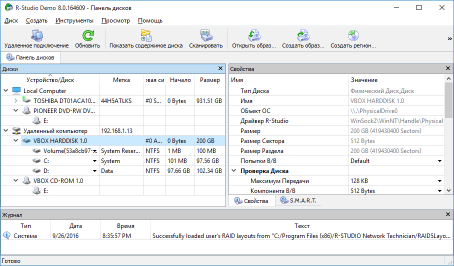
Кликни по изображению для его увеличения
Обратите внимание: если сетевое соединение установлено между R-Studio и R-Studio Agent Emergency, то диски удаленного компьютера на панели Диски (Drives) будут выглядеть по-другому:
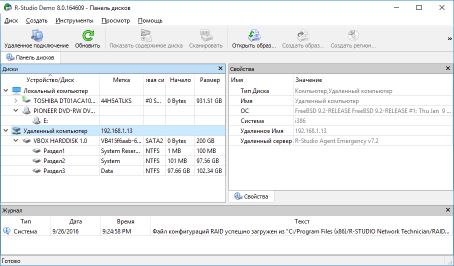
Кликни по изображению для его увеличения
3. Восстановите данные с удаленного компьютера таким же образом, как и на локальном компьютере.
Вы можете выполнить любую операцию по восстановлению данных с жесткого диска - перечисление и восстановление файлов:
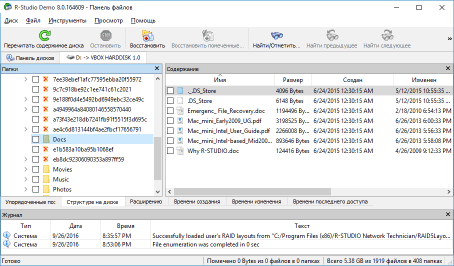
Кликни по изображению для его увеличения
Когда появится диалог Восстановление (Recover), вы можете выбрать место, куда сохранять восстановленные файлы - локальный или удаленный компьютер. Сохранение данных на удаленном компьютере может быть полезным когда на нем есть исправный диск, т.к. вам не надо будет перекачивать файлы по сети. Таким диском может быть USB устройство, например.
Кроме того, сохранение данных на диске удаленного компьютера способствует защите личных данных, т.к. они не покидают компьютер пользователя.
Просмотр файлов для оценки шансов восстановления:
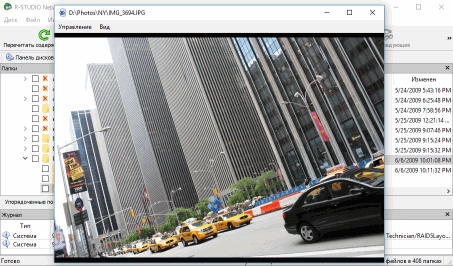
Кликни по изображению для его увеличения
Сканирование дисков удаленного компьютера:
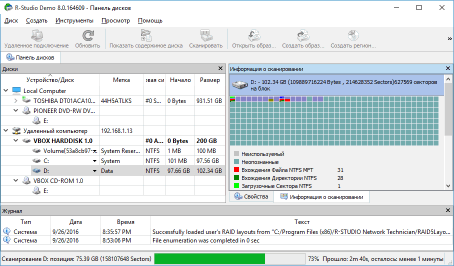
Кликни по изображению для его увеличения
Просмотр/редактирование объектов в Текстовом/Шестнадцатиричном редакторе (в случае аварийного восстановления системы, например):
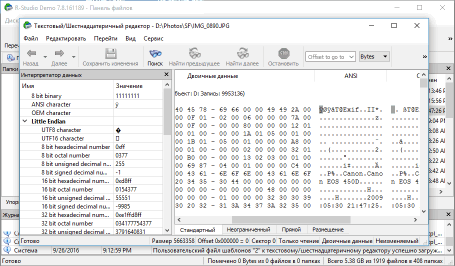
Кликни по изображению для его увеличения
Для отключения удаленного компьютера выберите его на панели Диски (Drives) и нажмите кнопку Удалить (Delete).
Заключение
Восстановление данных по сети - одна из наиболее уникальных и мощных особенностей R-Studio. Пакеты лицензий, которые мы предлагаем, созданы для того, чтобы предоставить вам наиболее доступное решение, в зависимости от потребностей вашей организации. В то время как пакет R-Studio Corporate именно и создан для восстановления данных по сети, не-сетевая лицензия R-Studio также может быть использована в сетевом режиме совместно с программой R-Studio Agent, который может создавать образы дисков по сети даже и в демо-режиме. Это позволяет организациям или физическим лицам использовать R-Studio для экономичного восстановления данных на удаленных компьютерах без необходимости докупать апгрейд до пакета R-Studio Corporate. С другой стороны ценового диапазона, лицензия R-Studio Technician может использована корпорациями, которым необходимо большая гибкость при использовании лицензий R-Studio для сетевого восстановления данных.
Надеемся что эта статья поможет вам понять как вы можете использовать каждый лицензионный пакет в соответствии с вашими потребностями. В нашей статье Как использовать сетевой пакет R-Studio вы можете узнать больше об особенностях сетевых лицензий R-Studio.
Замечания и подсказки
- R-Studio может одновременно создавать образ диска и сканировать его, что существенно уменьшает время, необходимое для последующего восстановления данных. R-Studio записывает файлы с образом дисков и скан-информацией в одно и то же место, и их можно загрузить одновременно. Это означает, что как только вы создали образ диска, вам не нужно заново его сканировать, даже если вы открыли его на другом компьютере. Это существенно снижает требуемое время, особенно для больших дисков.
- Обратите внимание, что запись образа диска может потребовать большого свободного места. При выполнении восстановления данных по сети, не стоит сохранять образ диска на той же самой машине. И дело не только в том, что скорее всего не хватит свободного места, это еще и плохая идея сохранять восстановленные данные на тот же самый диск, с которого восстанавливаются данные, так как повышается риск перезаписи невосстановленных данных. Имеет смысл потратить некоторые средства на внешний жесткий диск. Вы можете подключить такой диск к удаленному компьютеру и записать образ диска на него. Это можно сделать даже используя демо-режим программы R-Studio Agent, который позволяет вам перекачать образ на другой компьютер с зарегистрированной версией R-Studio для дальнейшего анализа и восстановления данных.
- Восстановление данных по сети можно производить практически через любой тип сети. Восстановление данных по сети при помощи R-Studio и R-Studio Agent работает через сложные глобальные сети, использующие Интернет или ВПН, так же как и через простые конфигурации, такие как соединение двух компьютеров через кабель Ethernet. Восстановление данных через сеть возможно в любом случае, когда оба компьютера видят друг друга в сети.
- Руководство по восстановлению данных
- Программы по восстановлению файлов. Почему R-Studio?
- R-Studio для бизнеса по компьютерной экспертизе и восстановлению данных
- R-STUDIO Review on TopTenReviews
- Особенности восстановления файлов с устройств SSD и других устройств, поддерживающих команду TRIM/UNMAP
- Как восстановить данные с устройств NVMe
- Оценки успешности восстановления данных для типичных случаев
- Восстановление Перезаписанных данных
- Восстановление Данных При Помощи R-Studio Emergency
- Пример Восстановления RAID
- R-Studio: Восстановление данных с неработающего компьютера
- Восстановление Файлов с Незагружающегося Компьютера
- Клонирование Дисков Перед Восстановлением Файлов
- Восстановление HD видео с карт SD
- Восстановление файлов с незагружающегося Мака
- Наилучший способ восстановления файлов с системного диска компьютера Mac
- Восстановление данных с зашифрованного диска Linux после повреждения системы
- Восстановление данных с образов дисков Apple (файлы .DMG)
- Восстановление файлов после переустановки Windows
- R-Studio: Восстановление Данных по Сети
- Как использовать корпоративный пакет R-Studio
- Восстановление данных с переформатированного диска NTFS
- Восстановление данных с диска ReFS
- Восстановление данных с переформатированного диска exFAT/FAT
- Восстановление данных со стертого диска HFS или HFS+
- Восстановление данных со стертого диска APFS
- Восстановление данных с переформатированного диска Ext2/3/4FS
- Восстановление данных с диска XFS
- Восстановление данных с простого устройства NAS
- Как подключить виртуальные RAID'ы и тома LVM/LDM к операционной системе
- Особенности Восстановления Данных После Быстрого Форматирования
- Восстановление Данных После Сбоя Утилиты Управления Разделами Диска
- Восстановление и Реконструкция Файлов
- Восстановление Данных с Виртуальных Машин
- Аварийное Восстановление Данных По Сети
- Восстановление Данных через Интернет
- Создание пользовательского известного типа файла для R-Studio
- Определение параметров RAID
- Восстановление Разделов на Поврежденном Диске
- Обход NAT и Firewall при Удаленном Восстановлении Данных
- Восстановление Данных с Внешнего Диска с Поврежденной Файловой Системой
- Принципы Восстановления Данных
- Параметры по умолчанию чередующихся томов (программных RAID 0) в Mac OS X
- Восстановление Данных Файлов Виртуальных Жестких Дисков (VHD/VHDX)
- Восстановление Данных Файловых Контейнеров и Зашифрованных Дисков
- Автоматическое Распознавание Параметров RAID
- Технология Сканирования IntelligentScan
- Многопроходное создание образа диска в R-Studio
- Создание образов дисков в реальном времени в R-Studio
- Сравнение между созданием линейных образов и созданием образов в реальном времени и с созданием многопроходных образов
- USB Stabilizer Tech для нестабильных устройств USB
- Совместная работа R-Studio и платы PC-3000 UDMA
- Совместная работа R-Studio и HDDSuperClone
- R-Studio T80+ - Профессиональное решение для восстановления данных и компьютерной экспертизы для малых бизнесов и отдельных лиц всего за 1 доллар/день.
- Статьи о Резервном Копировании
- Перенос лицензии Standalone и Corporate программы R-Drive Image
- R-Drive Image: Резервное Копирование
- R-Drive Image как бесплатный мощный менеджер разделов
- R-Drive Image: Восстановление Системы и Данных
- R-Drive Image: Клонирование Системы и Диска
- Восстановление Отдельных Файлов и Папок из Образа Диска
- Создание Эффективного Плана Резервного Копирования
- Как перенести уже установленную Windows со старого HDD на новый SSD и создать гибридную систему хранения данных
- Как перенести установленную Windows на больший диск
- Как перенести системный диск, зашифрованный BitLocker'ом, на новое устройство хранения данных
- Как создавать резервные копии и восстанавливать данные на диске на компьютерах под Linux и Mac используя R-Drive Image
- Статьи о Восстановлении Файлов
- Как вернуть утраченные файлы
- Бесплатное восстановление Фото с Карт Памяти
- R-Undelete: Восстановление HD Видео с SD карт
- Восстановление файлов с внешнего устройства с поврежденной, удаленной, отформатированной или неподдерживаемой файловой системой
- R-Undelete: Восстановление файлов с неработающего компьютера
- Бесплатное восстановление файлов с карты памяти телефона на Андроид
- Бесплатное восстановление фото и видео файлов
- Три простых шага по восстановлению файлов
Rating: 4.8 / 5
R-TT may not be the easiest or most user-friendly solution, but the algorithm used for the renaming saved me THOUSAND of hours of opening ...
Bought it and 100% recommend it for anyone with a similar issue.
I was reluctant as it seemed pricey compared to other programs, but damn worth every penny. It managed to even find files I thought were wiped from existence.
Kudos to r-tools, thank you!
I`m an IT professional who has worked from home for over a decade. Early on in my career, I configured an HP ProLiant Server (Raid 1+0) as a workstation that I would remote into from my laptop. As technology evolved, I began to use it only for email and as a config file repository.
A short while ago, one of the drives degraded, but the HP ProLiant Server (Raid 1+0) still functioned fine on the remaining drive. I was complacent and didn`t replace the ...




